win10专业版前置耳机插孔没声音 win10系统前面板耳机插入无声音怎么设置
更新时间:2024-04-01 13:21:07作者:kzmyhome
Win10专业版前置耳机插孔没有声音的问题可能是由系统设置或硬件故障引起的,如果在Win10系统中插入前面板的耳机却无法听到声音,可能需要检查系统音频输出设置是否正确,或者尝试更新驱动程序以解决问题。也可以尝试重新连接耳机或者更换耳机插孔来排除硬件故障的可能性。希望以上方法能帮助您解决前置耳机插孔无声音的问题。
方法如下:
1.首先找到“控制面板”并打开。找到“硬件和声音”点击进入。
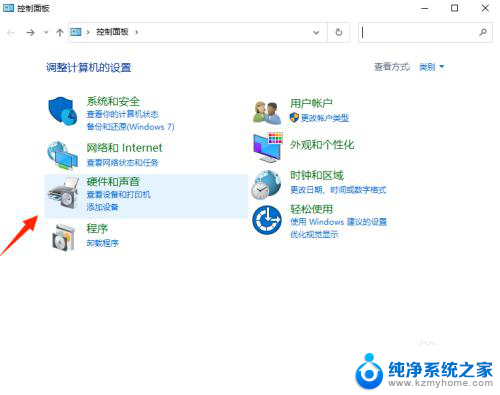
2.进入“硬件和声音”,在下方找到“Realtek高清音频控制器”点击进入并打开。
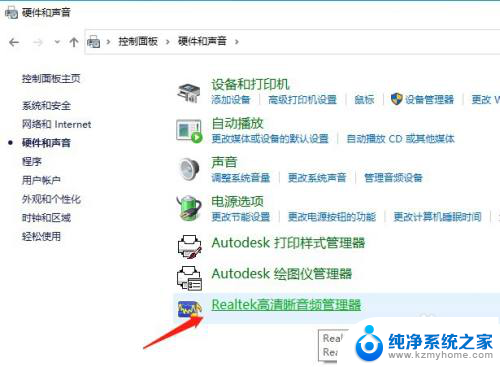
3.进入“Realtek高清音频控制器”界面。如下图所示
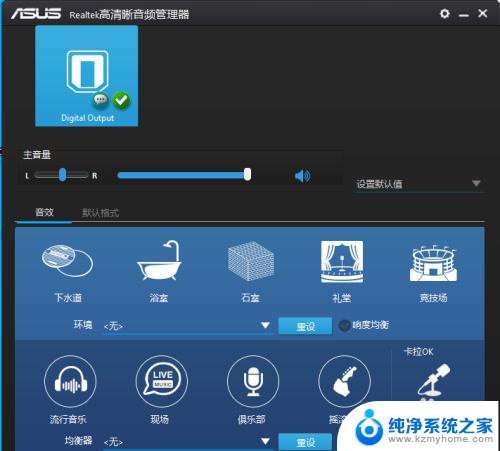
4.在“Realtek高清音频控制器”界面的右上角,右上方有一个小齿轮点击一下会弹出两个选项。我们点击“选项”进入。
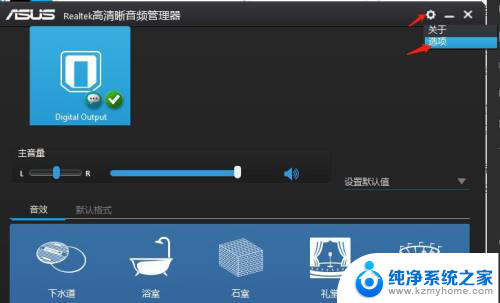
5.之后找到插孔设置,选择“AC97前面板”就可以听到声音了
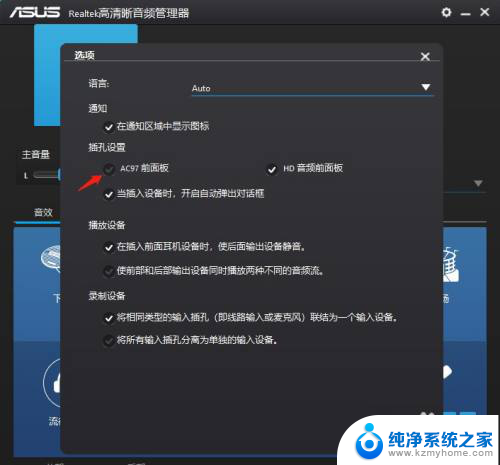
以上就是win10专业版前置耳机插孔没声音的全部内容,如果遇到这种情况,你可以根据以上操作进行解决,非常简单快速,一步到位。
win10专业版前置耳机插孔没声音 win10系统前面板耳机插入无声音怎么设置相关教程
- 台式机win10前面板耳机插孔没声音 Win10系统前面板耳机插入没有声音怎么解决
- win10前面板耳机没声音怎么设置回来 win10系统前面板耳机插孔无声音如何设置
- win11机箱前面板没声音 win11前置面板没有声音怎么办
- win10一切正常 扬声器无声音,插耳机也没声音 Win10电脑插上耳机无声音怎么解决
- 电脑外放没声音插耳机有声音怎么办 win10插耳机无声音外放有声音
- win10耳机插电脑上没声音怎么设置 Win10电脑耳机插上没声音怎么调整
- 耳机为什么插上没声音 电脑插上耳机没有声音
- win10插耳机没反应怎么办 win10系统电脑耳机插入无声音的解决方法
- 电脑耳机没声音是什么原因win10 win10电脑插上耳机没有声音怎么办
- 耳机和音响可以一起插在主机后面吗 电脑前置耳机和后置音响如何同时使用
- 如何安全拆卸显卡的详细步骤与注意事项,让你轻松拆解显卡!
- 英伟达对AI的理解和布局,黄仁勋在这里讲清楚了:探索英伟达在人工智能领域的战略布局
- 微软未来将继续推出Xbox硬件,掌机设备蓄势待发最新消息
- AMD锐龙AI 9 HX 370游戏性能领先酷睿Ultra 7 258V 75%
- AMD裁员上千人,市场“吓坏”!英伟达会超越吗?
- Win11 23H2用户反馈微软11月更新导致错误显示“终止支持”问题解决方案
微软资讯推荐
- 1 详细教程:如何在电脑上安装Win7系统步骤解析,零基础教学,轻松搞定安装步骤
- 2 如何查看和评估电脑显卡性能与参数?教你如何正确选择电脑显卡
- 3 微软酝酿Win11新特性:图表显示过去24小时PC能耗数据
- 4 倒计时!Windows 10要“退休”啦,微软官方支持即将结束,升级Windows 11前必读!
- 5 Windows 11 的 8个令人头疼的细节及解决方法 - 如何应对Windows 11的常见问题
- 6 AMD Zen 6架构台式机处理器将保留AM5兼容性,预计最快于2026年末发布
- 7 微软技术许可有限责任公司获得自动恶意软件修复与文件恢复管理专利
- 8 数智早参|微软斥资近百亿美元租用CoreWeave服务器,加速云计算发展
- 9 Win10 如何优化系统性能与提升使用体验?教你简单有效的方法
- 10 你中招了吗?Win11 24H2离谱BUG又来了,如何应对Win11最新版本的问题
win10系统推荐
系统教程推荐
- 1 win10电脑怎么重装系统win7 win10如何降级重装win7
- 2 win10如何查询mac地址 Win10怎么查看本机的Mac地址
- 3 ps删除最近打开文件 Photoshop 最近打开文件记录清除方法
- 4 怎么删除邮箱里的邮件 批量删除Outlook已删除邮件的方法
- 5 笔记本电脑的麦克风可以用吗 笔记本电脑自带麦克风吗
- 6 win10如何查看蓝屏日志 win10蓝屏日志查看教程
- 7 thinkpad没有蓝牙 ThinkPad笔记本如何打开蓝牙
- 8 win10自动休眠设置 win10自动休眠设置方法
- 9 华为锁屏时间设置 华为手机怎么调整锁屏时间
- 10 华为的蓝牙耳机怎么连接 华为蓝牙耳机连接新设备方法